教你win10电脑一键还原的方法
- 分类:Win10 教程 回答于: 2021年07月10日 08:38:00
win10系统使用的时间久后难免会遇到一些问题,一般我们可以使用系统自带的备份还原功能进行还原win10系统操作。那么如何一键还原win10系统呢?下面小编就教下大家win10电脑一键还原的方法。
方法一:win10自带一键还原到出厂设置的方法
1、按下快捷键Win+i打开设置界面,然后点击“更新与安全”。
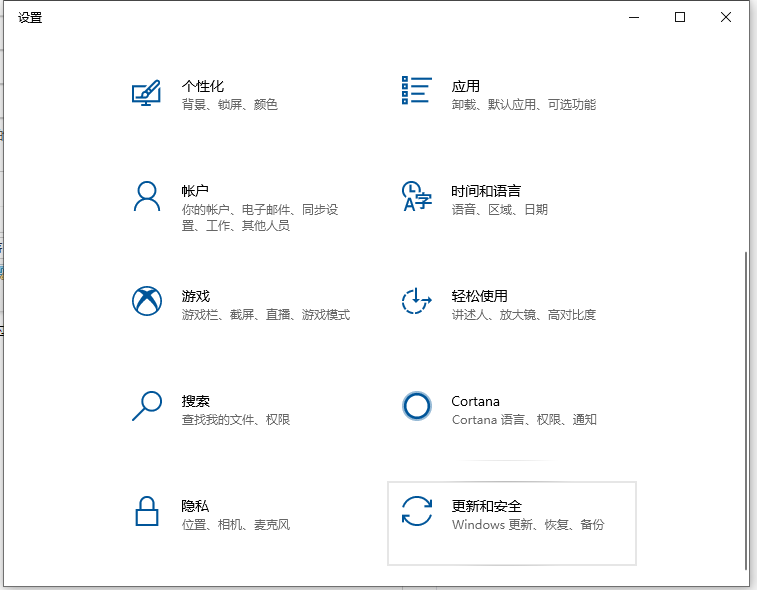
2、左侧栏找到“恢复”然后点击,再找到“重置此电脑”选项,点击“开始”按钮就可以进入到还原出厂设置的过程了,按照提示选择相关操作即可。
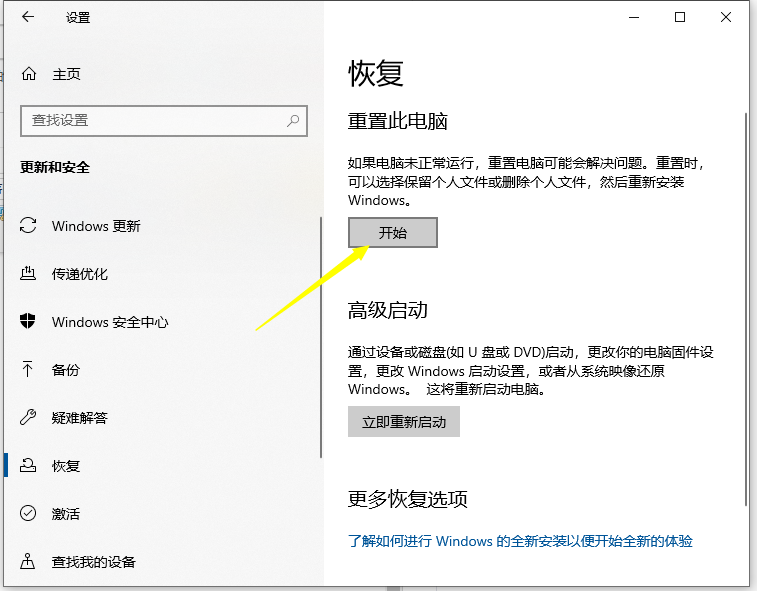
方法二:win10一键还原备份系统(这个方法需要之前有给系统备份过还原点,否则使用方法一。)
如何备份系统?
1、右击“此电脑”然后点击属性,在弹出的系统弹窗中,然后点击“系统保护”。

2、出现的系统属性界面中,点击“配置”,然后点击“启用系统保护”,然后点击”确定“。
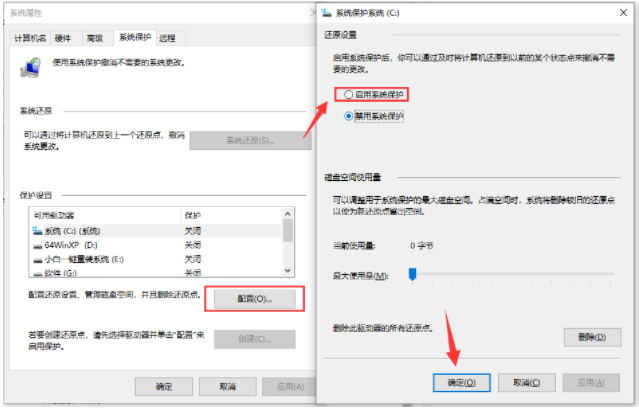
3、然后点击“创建”,输入还原点描述后,点击“创建”。
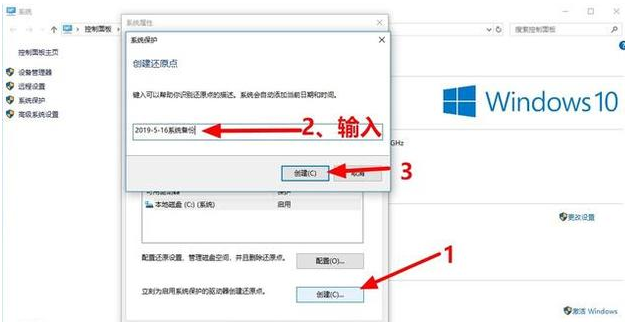
4、然后等待一会就可以看到创建还原点成功了。
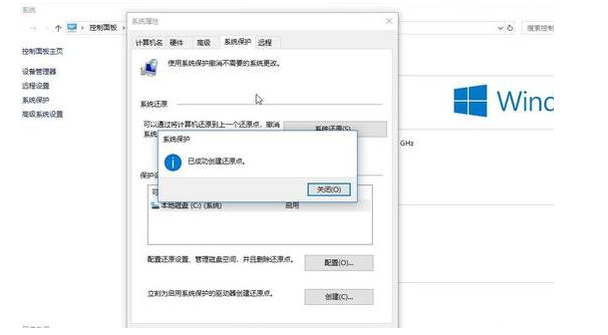
5、然后需要还原系统的时候,跟上面备份步骤一样,找到之前的系统还原点,然后点击还原就可以了。
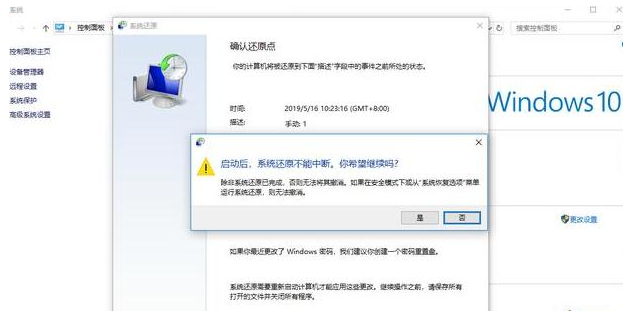
以上便是两种win10电脑一键还原的方法,小伙伴们可以根据自己的实际情况进行操作哦。
 有用
26
有用
26


 小白系统
小白系统


 1000
1000 1000
1000 1000
1000 1000
1000 1000
1000 1000
1000 1000
1000 1000
1000 1000
1000 1000
1000猜您喜欢
- ie图标删不掉,小编教你win7桌面ie删不..2018/09/26
- win10开机慢怎么设置比较好2022/09/14
- 告诉你关闭win10自动更新2019/01/12
- win10安装realtek hd audio失败0xe000..2021/07/12
- win10控制面板不在桌面上怎么办..2022/04/13
- 小白系统重装win10教程步骤2022/11/14
相关推荐
- bios重装系统win102022/08/01
- 小编教你如何解决win10鼠标无法唤醒睡..2018/02/27
- win1064位纯净版安装教程2022/05/18
- 如何用启动盘重装系统win10方法..2023/04/04
- 小编教你win10怎么设置共享文件夹..2017/10/19
- 怎么样重装系统win102022/12/06

















